Mit dem Edge-Browser hat Microsoft den oft kritisierten Internet Explorer in Ruhestand geschickt. Wie ihr die Version von Edge herausfindet und den Browser aktualisieren könnt, erfahrt ihr hier.
Lange Zeit war das Update-Modell von Microsofts Browser den Web-Entwicklern ein Dorn im Auge. Zuvor ließen sich Updates nur mit der Systemaktualisierung installieren. Nun funktioniert das manuelle Update des Browsers aber ganz ähnlich wie bei Chrome, Firefox & Co.
Version überprüfen & Aktualisierung installieren
Wenn ihr nach einem Update für den Edge-Browser suchen wollt oder einfach nur überprüfen möchtet, auf welchem Stand er sich befindet, könnt ihr das wie folgt:
- Öffnet den Edge-Browser.
- Klickt auf den Dreipunkt (...) oben rechts.
- Wählt im Dropdown-Menü „Einstellungen“ aus.
- Klickt hier links im Menü auf den Punkt „Infos zu Microsoft Edge“.
- Hier solltet ihr direkt oben unter „Info“ die aktuelle Versionsnummer sowie den Hinweis finden, ob euer Edge-Browser auf dem aktuellen Stand ist oder ob es ein Update gibt.
- Sollte es ein Update geben, wird dieses hier automatisch heruntergeladen und installiert werden.
- Wenn die Installation abgeschlossen ist, müsst ihr den Browser über den Button „Neu starten“, um die neueste Version zu nutzen zu können.
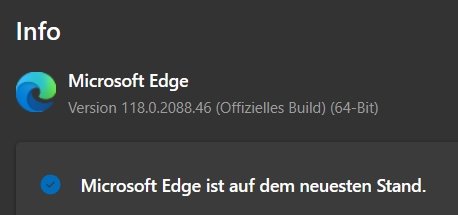
Ihr könnt auch auf der Microsoft-Seite abgleichen, welche die aktuelle Version des Browsers ist.
Wenn es keine Updates gibt und ihr Probleme mit dem Edge-Browser habt, könnt ihr versuchen, ihn neu zu installieren. Dies ist jedoch nur über einen kleinen Umweg möglich, den wir euch in folgendem Artikel näher erläutern:
Hat dir der Beitrag gefallen? Folge uns auf WhatsApp und Google News und verpasse keine Neuigkeit rund um Technik, Games und Entertainment.


